អ្នកប្រើប្រាស់ iPhone ជាច្រើនចាប់អារម្មណ៍ពីរបៀបកែតម្រូវការកំណត់កាមេរ៉ាដើម្បីថតរូបបានកាន់តែប្រសើរ។ ដើម្បីទទួលបានរូបភាពដែលមានតុល្យភាព និងចុះសម្រុងគ្នា សូមសាកល្បងអនុវត្តល្បិចកែតម្រូវក្រឡាចត្រង្គកាមេរ៉ា iPhone នេះ!
 |
អត្ថបទនេះនឹងណែនាំអ្នកអំពីរបៀបកែតម្រូវការកំណត់កាមេរ៉ា iPhone របស់អ្នក ដើម្បីថតរូបបានស្រស់ស្អាត និងច្បាស់ល្អ។ ប្រសិនបើអ្នកចង់ឱ្យរូបថតរបស់អ្នកកាន់តែរស់រវើក និងគួរឱ្យភ្ញាក់ផ្អើល សូមកុំខកខានគន្លឹះកែតម្រូវកាមេរ៉ា iPhone ទាំងនេះ។
ការណែនាំអំពីការកែតម្រូវការកំណត់កាមេរ៉ាសម្រាប់របៀបថតផ្សេងៗគ្នា។
ដើម្បីទទួលបានអត្ថប្រយោជន៍ច្រើនបំផុតពីសមត្ថភាពថតរូប iPhone របស់អ្នក អ្នកត្រូវកែតម្រូវរបៀបកាមេរ៉ាតាមនោះ។
ជំហានទី 1: បើកកម្មវិធី Settings ពីអេក្រង់ដើមរបស់ iPhone របស់អ្នក បន្ទាប់មក រំកិលចុះក្រោម ហើយជ្រើសរើស Camera ។
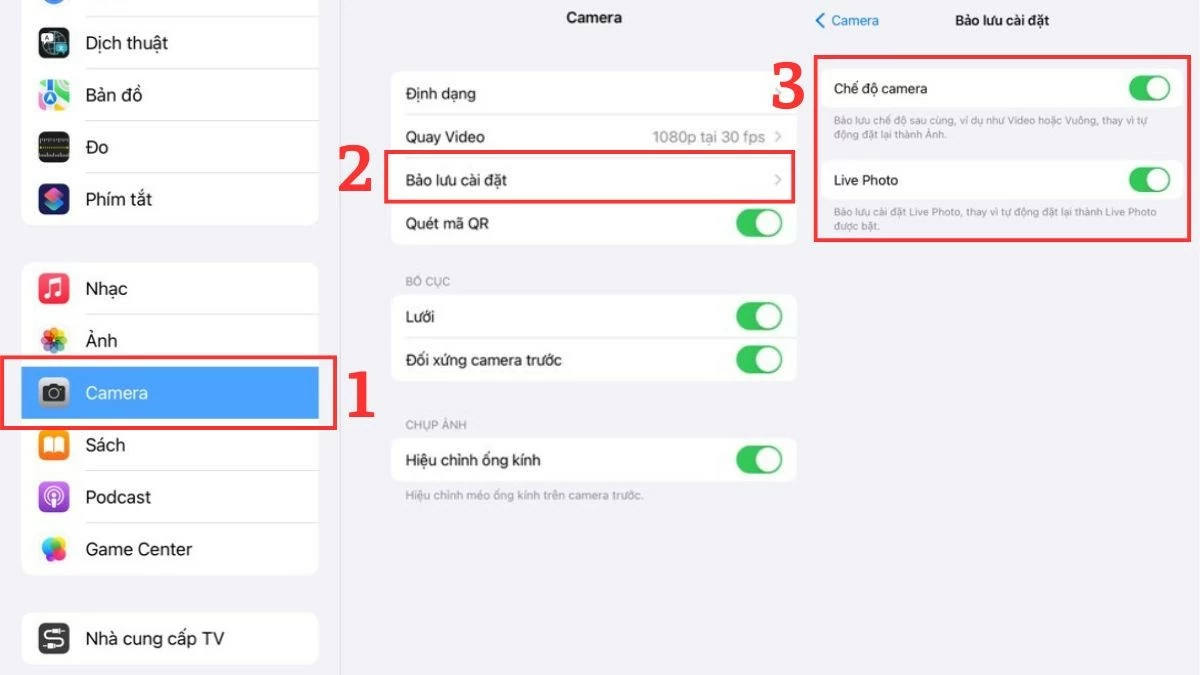 |
ជំហានទី 2: ជ្រើសរើសជម្រើស "រក្សាទុកការកំណត់" នៅក្នុងការកំណត់កាមេរ៉ារបស់ iPhone ដូចបង្ហាញក្នុងរូបភាព។
ជំហានទី 3: នៅទីនេះ អ្នកនឹងឃើញជម្រើសចំនួន 4 ដែលជម្រើសនីមួយៗផ្តល់ជូននូវបទពិសោធន៍ថតរូបផ្សេងៗគ្នា។
នេះអនុញ្ញាតឱ្យអ្នកប្រើប្រាស់ចូលប្រើការកំណត់កាមេរ៉ាជាមូលដ្ឋានបានយ៉ាងងាយស្រួលដូចជារូបថតធម្មតា វីដេអូ រូបថតបញ្ឈរ។ល។ ដោយមិនចាំបាច់កែតម្រូវវាឡើងវិញ។ ក្នុងពេលជាមួយគ្នានេះ ការកំណត់តម្រងទាំងអស់នឹងត្រូវបានរក្សាទុក ដែលអនុញ្ញាតឱ្យអ្នកអនុវត្តការកែតម្រូវកាមេរ៉ា iPhone ទាំងនេះដើម្បីថតរូបដ៏ស្រស់ស្អាតគ្រប់ពេល។
ការណែនាំអំពីរបៀបបើករបៀបក្រឡាចត្រង្គនៅក្នុងកាមេរ៉ា។
ដើម្បីធ្វើឱ្យរូបថតរបស់អ្នកមើលទៅមានលក្ខណៈវិជ្ជាជីវៈ និងល្អឥតខ្ចោះជាងមុន សូមសាកល្បងអនុវត្តគន្លឹះកែតម្រូវក្រឡាចត្រង្គកាមេរ៉ា iPhone ដូចខាងក្រោម៖
ជំហានទី 1: បើកកម្មវិធី Settings ហើយរំកិលចុះក្រោមទៅផ្នែក Layout នៅក្រោមកាមេរ៉ា iPhone ។
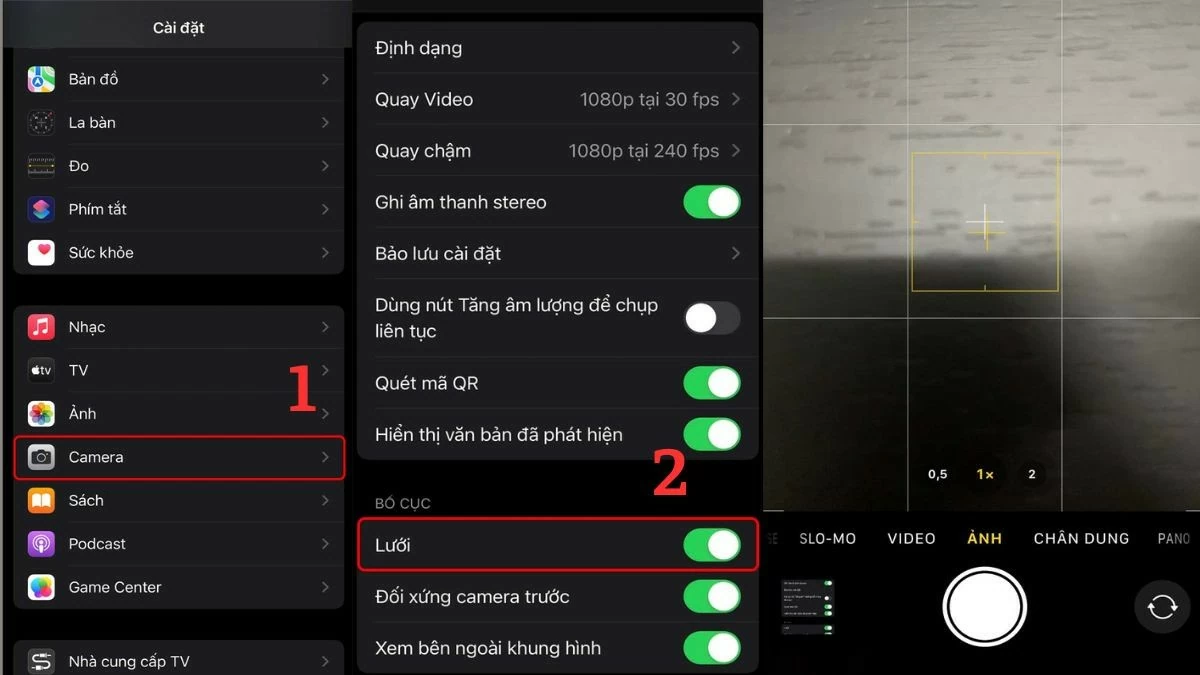 |
ជំហានទី 2: រុញប៊ូតុងរង្វង់ទៅខាងស្តាំដូចបង្ហាញខាងលើដើម្បីធ្វើឱ្យមុខងារ Camera Grid សកម្ម។
ជំហានទី 3: ជំហានចុងក្រោយក្នុងការកែតម្រូវកាមេរ៉ា iPhone របស់អ្នកគឺត្រូវត្រលប់ទៅកម្មវិធី កាមេរ៉ា វិញ ហើយចាប់ផ្តើមច្នៃប្រឌិតជាមួយក្រឡាចត្រង្គ។
ការណែនាំសម្រាប់ការប្រើប្រាស់ HDR ដោយស្វ័យប្រវត្តិ
HDR ដោយស្វ័យប្រវត្តិក៏ជាវិធីពេញនិយមមួយដើម្បីធ្វើឱ្យរូបថត iPhone កាន់តែច្បាស់ផងដែរ។ មុខងារនេះជួយកែលម្អរូបថតដែលមានពន្លឺពីក្រោយ ដែលនាំមកនូវភាពរស់រវើក និងជម្រៅដល់រូបភាព។
ជំហានទី 1: បើកកម្មវិធី Settings ហើយ ចូលទៅកាន់កម្មវិធី Camera នៅក្នុងផ្នែក Camera របស់ iPhone។
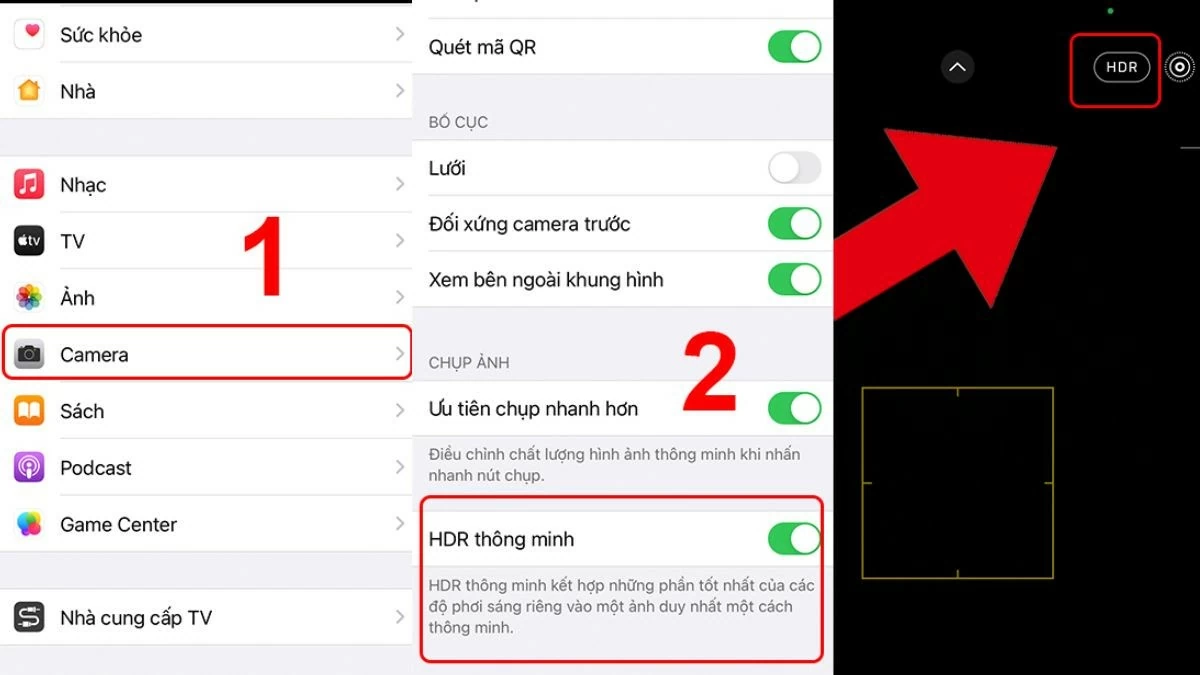 |
ជំហានទី 2: បន្ទាប់មក រុញប៊ូតុងរង្វង់ទៅខាងស្តាំដូចបង្ហាញក្នុងរូបភាព ដើម្បីធ្វើឱ្យមុខងារ smart HDR សកម្ម។
ជំហានទី 3: ត្រឡប់ទៅកម្មវិធី កាមេរ៉ា វិញ ហើយចាប់ផ្តើមថតរូបដោយបើក HDR។
ការណែនាំអំពីរបៀបបើកមុខងារ Mirror Front Camera សម្រាប់ការថតរូប Selfie ដ៏ទាក់ទាញ។
ប្រសិនបើ iPhone របស់អ្នកកំពុងដំណើរការ iOS 14 ឬថ្មីជាងនេះ អ្នកអាចកែតម្រូវកាមេរ៉ាដើម្បីជៀសវាងការបង្ខូចទ្រង់ទ្រាយមុខតាមរបៀបដូចខាងក្រោម៖
ជំហានទី 1 : ដំបូង សូមបើកកម្មវិធី Settings ហើយចូលទៅកាន់ផ្នែក Layout នៅក្នុងកម្មវិធី Camera នៅលើ iPhone របស់អ្នក។
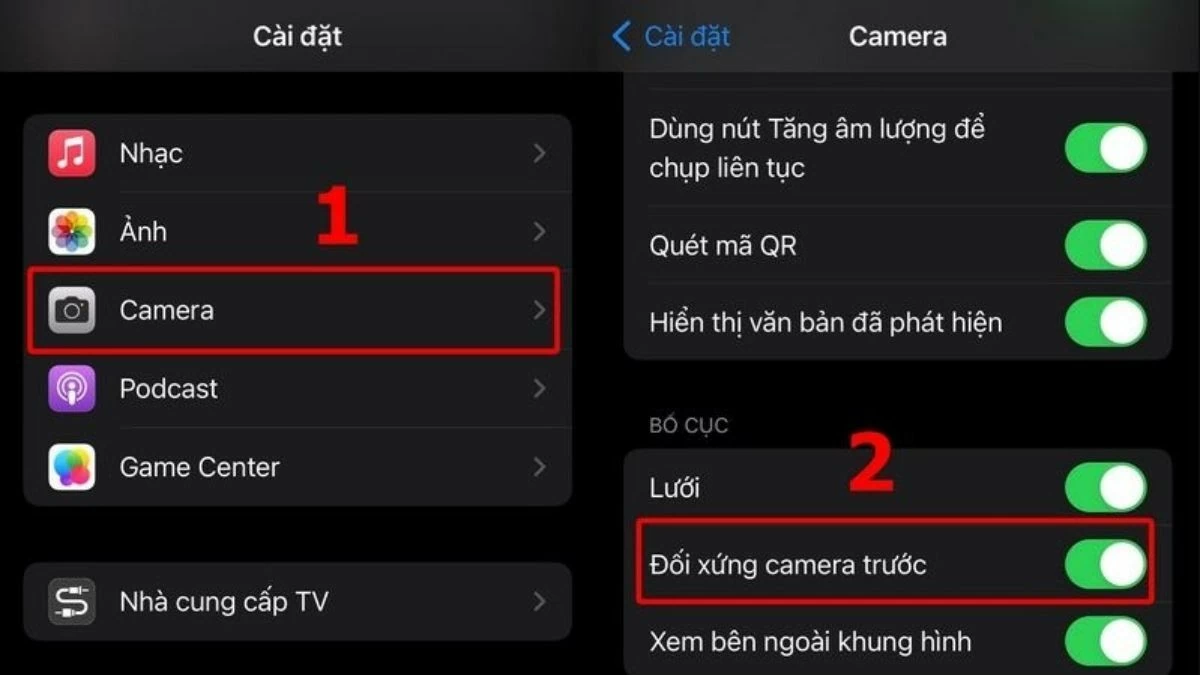 |
ជំហានទី 2: រុញប៊ូតុងរង្វង់ទៅខាងស្តាំដើម្បីបើកមុខងារ Mirror Front Camera ដូចបង្ហាញក្នុងរូបភាពខាងក្រោម។
ជំហានទី 3: ត្រឡប់ទៅកម្មវិធី កាមេរ៉ា វិញ ហើយថតរូប Selfie ដោយទំនុកចិត្តដោយប្រើកាមេរ៉ាខាងមុខ ដោយមិនចាំបាច់បារម្ភថាមុខរបស់អ្នកមិនស្មើគ្នានោះទេ។
ការណែនាំអំពីការកែតម្រូវពន្លឺនៃរូបថត
ការកែតម្រូវពន្លឺ និងភាពផ្ទុយគ្នានៃកាមេរ៉ា iPhone របស់អ្នកឱ្យបានត្រឹមត្រូវនឹងបង្កើតរូបថតថ្មីទាំងស្រុង។ ស្វែងយល់ ពីរបៀប!
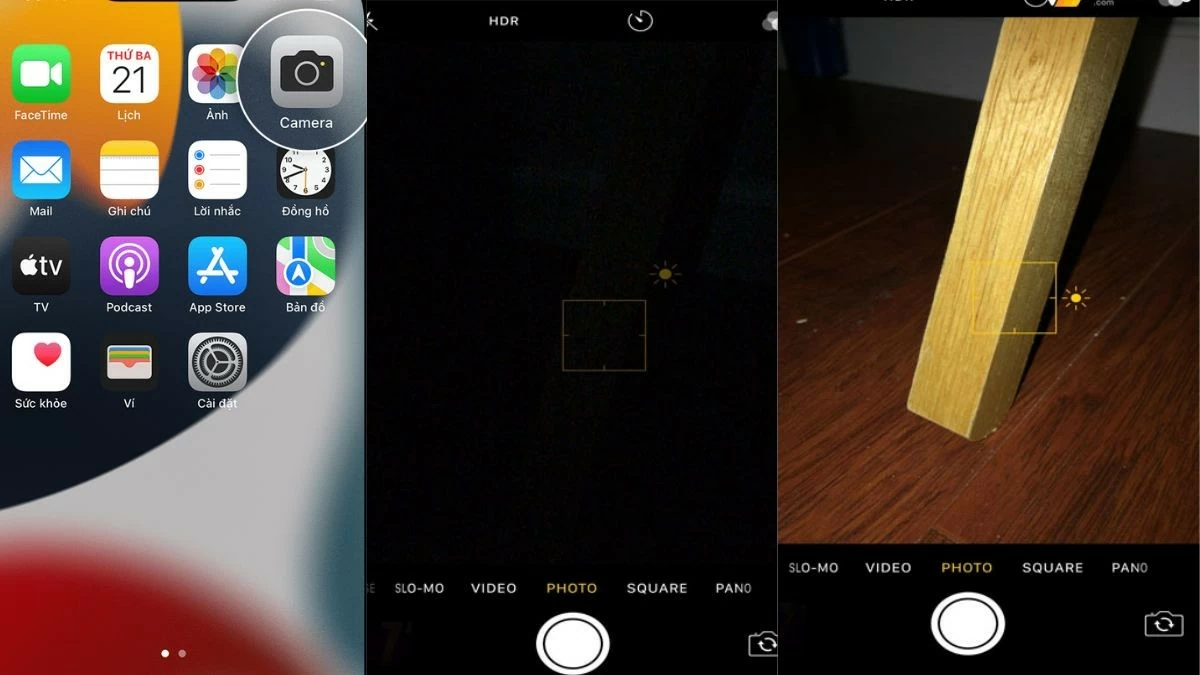 |
ជំហានទី 1: ដំបូងសូមបើកកម្មវិធី កាមេរ៉ា ពីអេក្រង់ដើមរបស់ iPhone របស់អ្នកដូចដែលអ្នកធ្វើធម្មតា។
ជំហានទី 2: ចុចលើតំបន់នៃរូបភាពដែលអ្នកចង់កែតម្រូវពន្លឺ ឬភាពងងឹត។
ជំហានទី 3 : លៃតម្រូវពន្លឺនៃអេក្រង់កាមេរ៉ា iPhone របស់អ្នកតាមចំណូលចិត្តរបស់អ្នកដោយរំកិលគ្រាប់រំកិលឡើងលើ ឬចុះក្រោម។
ការណែនាំអំពីការប្រើប្រាស់តម្រងពណ៌ខ្មៅ និងស។
ដោយគ្រាន់តែមានជំហានសាមញ្ញមួយចំនួននៅលើកាមេរ៉ា iPhone របស់អ្នក អ្នកអាចបង្កើតរូបថតសខ្មៅបែបសិល្បៈបាន។
ជំហានទី 1: បើកកម្មវិធី កាមេរ៉ា ពីអេក្រង់ដើមរបស់ iPhone របស់អ្នក។
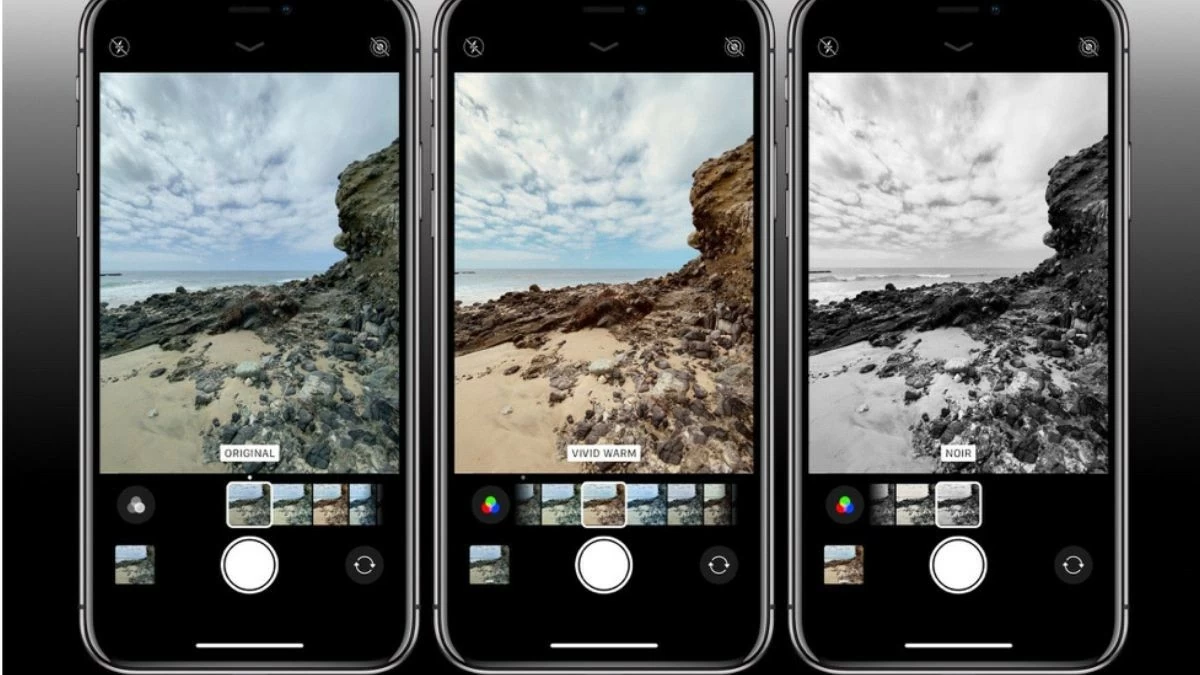 |
ជំហានទី 2: ចុចលើរូបតំណាងរង្វង់បីប្រសព្វគ្នានៅលើរបារឧបករណ៍កាមេរ៉ា។
ជំហានទី 3: ជាចុងក្រោយ គ្រាន់តែជ្រើសរើសតម្រង Black and White (Noir) ដើម្បីបញ្ចប់ដំណើរការ។
ការណែនាំអំពីការផ្តោតលើប្រធានបទនៅពេលថតរូប។
វិធីមួយដើម្បីកែតម្រូវកាមេរ៉ា iPhone របស់អ្នកឱ្យថតរូបបានស្អាតគឺត្រូវផ្តោតលើប្រធានបទ ជាពិសេសដូចខាងក្រោម៖
ជំហានទី 1 : ដំបូងសូមបើកកម្មវិធី Camera ពីអេក្រង់ដើមរបស់ iPhone របស់អ្នក។
 |
ជំហានទី 2: បន្ទាប់មក រំកិល កាមេរ៉ា A ដើម្បីផ្តោតលើប្រធានបទ ឬតំបន់ដែលអ្នកចង់ថតរូប។
ជំហានទី 3: បន្ទាប់មក ចុចឱ្យជាប់ដើម្បីផ្តោត និងចាក់សោពន្លឺ ហើយថតរូបគួរឱ្យចាប់អារម្មណ៍មួយចំនួន។
ការណែនាំអំពីការមើលតម្រងរូបថត
ការយល់ដឹងអំពីតម្រងរូបថតគឺជាវិធីសំខាន់មួយក្នុងការកែសម្រួលរូបភាព iPhone សម្រាប់ភាពច្បាស់ដែលអ្នកមិនគួរមើលរំលង។
ជំហានទី 1: ចុចលើរូបតំណាង កាមេរ៉ា នៅលើអេក្រង់ដើមរបស់ iPhone របស់អ្នក។
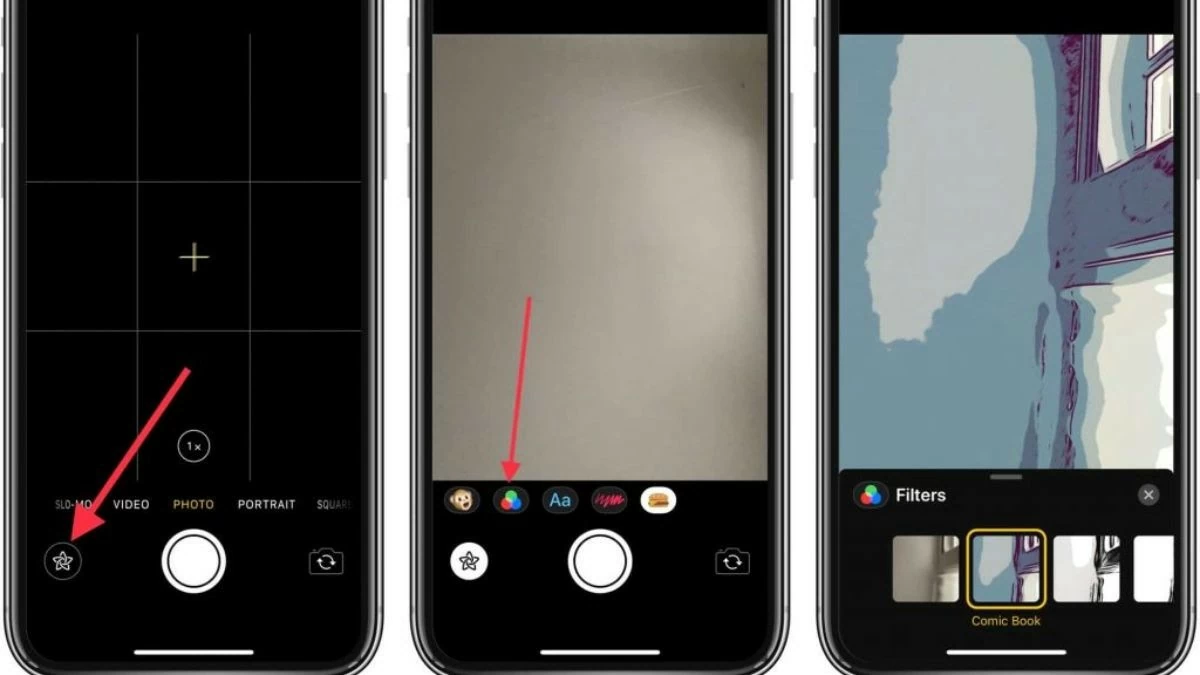 |
ជំហានទី 2: ចុចលើរូបតំណាងដែលមានរង្វង់បីប្រសព្វគ្នា ដើម្បីស្វែងយល់ពីតម្រងពណ៌ជាច្រើន។
ជំហានទី 3: ជាចុងក្រោយ សូមជ្រើសរើសតម្រងតាមចំណូលចិត្តរបស់អ្នក ហើយចាប់ផ្តើមថតរូបប្លែកៗ។
ជាមួយនឹងព័ត៌មានខាងលើ សង្ឃឹមថាអ្នកបានស្ទាត់ជំនាញពីរបៀបកែតម្រូវកាមេរ៉ា iPhone របស់អ្នក ដើម្បីថតរូបបានស្រស់ស្អាត និងច្បាស់ល្អ។ កុំភ្លេចសាកល្បងកែតម្រូវក្រឡាចត្រង្គកាមេរ៉ា iPhone ដើម្បីបង្កើតរូបភាពដែលចុះសម្រុងគ្នា និងគួរឱ្យចាប់អារម្មណ៍។
[ការផ្សាយពាណិជ្ជកម្ម_២]
ប្រភព៖ https://baoquocte.vn/cach-chinh-camera-iphone-chup-hinh-ro-net-va-sang-tao-283383.html


![[រូបភាព] រូបភាពលេចធ្លាយមុនពិធីជប់លៀងពានរង្វាន់សកម្មភាពសហគមន៍ឆ្នាំ ២០២៥។](/_next/image?url=https%3A%2F%2Fvphoto.vietnam.vn%2Fthumb%2F1200x675%2Fvietnam%2Fresource%2FIMAGE%2F2025%2F12%2F16%2F1765882828720_ndo_br_thiet-ke-chua-co-ten-45-png.webp&w=3840&q=75)
![[រូបថត] នាយករដ្ឋមន្ត្រី ផាម មិញឈីញ ជួបពិភាក្សាជាមួយរដ្ឋមន្ត្រីក្រសួងអប់រំ និងកីឡាឡាវ ថងសាលីត ម៉ាងណមេក](/_next/image?url=https%3A%2F%2Fvphoto.vietnam.vn%2Fthumb%2F1200x675%2Fvietnam%2Fresource%2FIMAGE%2F2025%2F12%2F16%2F1765876834721_dsc-7519-jpg.webp&w=3840&q=75)
![[រូបថត] នាយករដ្ឋមន្ត្រី ផាម មិញឈីញ ជួបជាមួយអភិបាលខេត្ត Tochigi (ជប៉ុន)](/_next/image?url=https%3A%2F%2Fvphoto.vietnam.vn%2Fthumb%2F1200x675%2Fvietnam%2Fresource%2FIMAGE%2F2025%2F12%2F16%2F1765892133176_dsc-8082-6425-jpg.webp&w=3840&q=75)
![[រូបភាព] ស្មារតីប្រយុទ្ធដ៏រឹងមាំរបស់បាល់ទាត់នារីវៀតណាម](/_next/image?url=https%3A%2F%2Fvphoto.vietnam.vn%2Fthumb%2F1200x675%2Fvietnam%2Fresource%2FIMAGE%2F2025%2F12%2F17%2F1765990260956_ndo_br_4224760955870434771-copy-jpg.webp&w=3840&q=75)
![[ផ្សាយផ្ទាល់] ពិធីជប់លៀងពានរង្វាន់សកម្មភាពសហគមន៍ឆ្នាំ ២០២៥](/_next/image?url=https%3A%2F%2Fvphoto.vietnam.vn%2Fthumb%2F1200x675%2Fvietnam%2Fresource%2FIMAGE%2F2025%2F12%2F16%2F1765899631650_ndo_tr_z7334013144784-9f9fe10a6d63584c85aff40f2957c250-jpg.webp&w=3840&q=75)









































































![[ផ្សាយផ្ទាល់] ពិធីបិទ និងប្រគល់រង្វាន់សម្រាប់ការប្រកួតបង្កើតវីដេអូ/វីដេអូឃ្លីប “ទេសចរណ៍វៀតណាមដ៏គួរឱ្យចាប់អារម្មណ៍” ឆ្នាំ២០២៥](https://vphoto.vietnam.vn/thumb/402x226/vietnam/resource/IMAGE/2025/12/17/1765974650260_z7273498850699-00d2fd6b0972cb39494cfa2559bf85ac-1765959338756946072104-627-0-1338-1138-crop-1765959347256801551121.jpeg)

























Kommentar (0)